Apple Watch 的通知
自訂接收 Apple Watch 通知的時間及方式,以便即時回應或待空閒時才查看通知。
通知顯示的地方
通知會在 Apple Watch 或 iPhone 顯示,但不會同時在兩者上顯示。
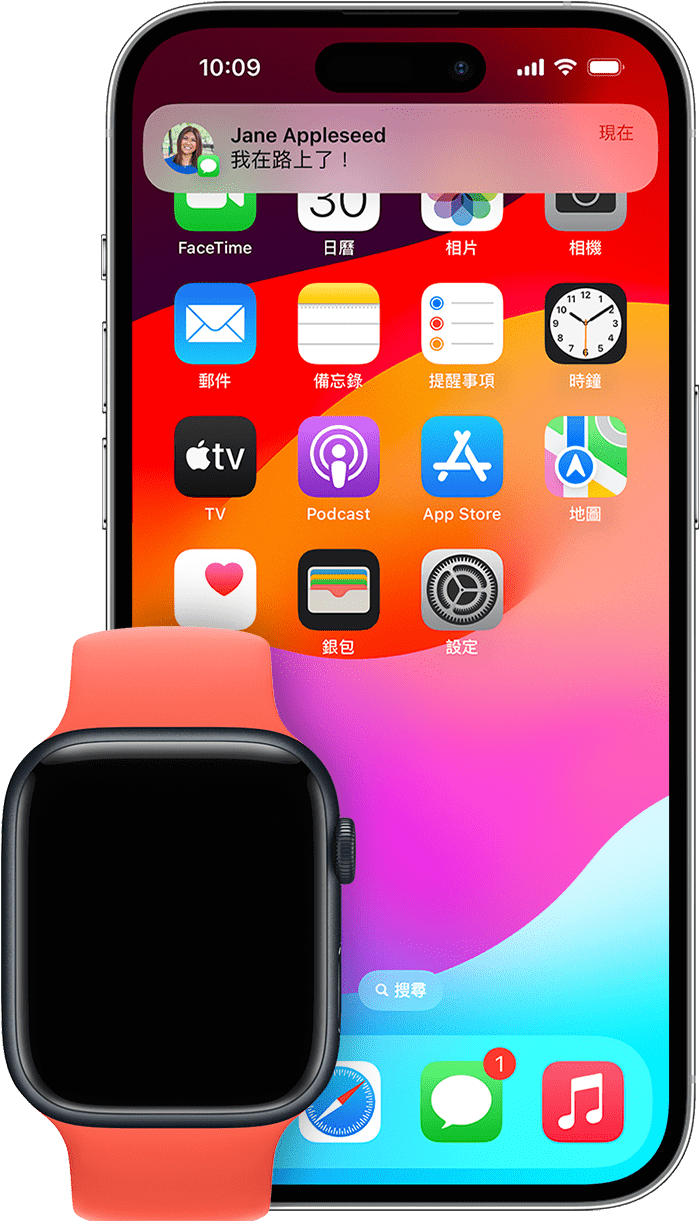
如果 iPhone 已解鎖,你會在 iPhone 而不是 Apple Watch 收到通知。
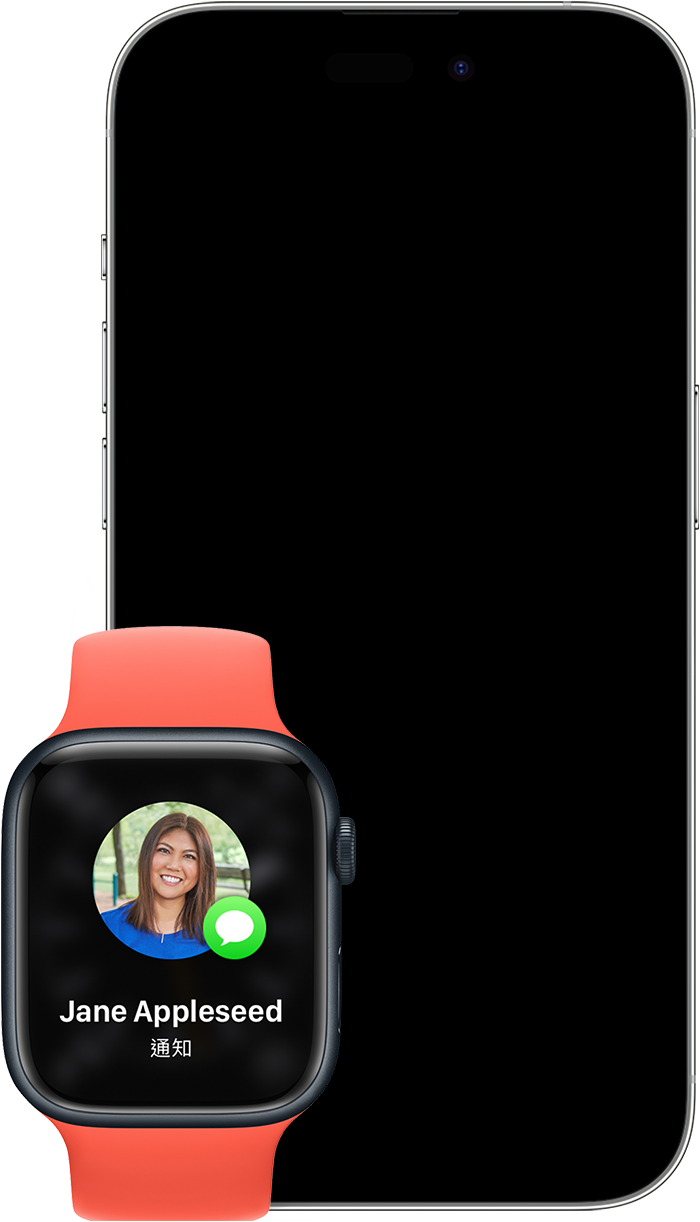
如果 iPhone 已鎖定或進入睡眠模式,通知就會在 Apple Watch 顯示 (除非 Apple Watch 已鎖定)。
部分 app (例如「噪音」app) 只適用於 Apple Watch,因此這類 app 的通知不會在 iPhone 上顯示。
有未讀通知時,你的錶面頂部會顯示。如要隱藏通知圖示,請在 iPhone 上開啟 Apple Watch app,點一下「通知」,然後關閉「通知指示」。
在你查看或關閉 Apple Watch 上的通知後,iPhone 上的相關通知亦會關閉。
查看通知和與通知互動
通知顯示後,你可點一下通知查看更多選項。視乎傳送通知的 app,你可回覆訊息、回電給某人、封存電郵和進行其他操作。
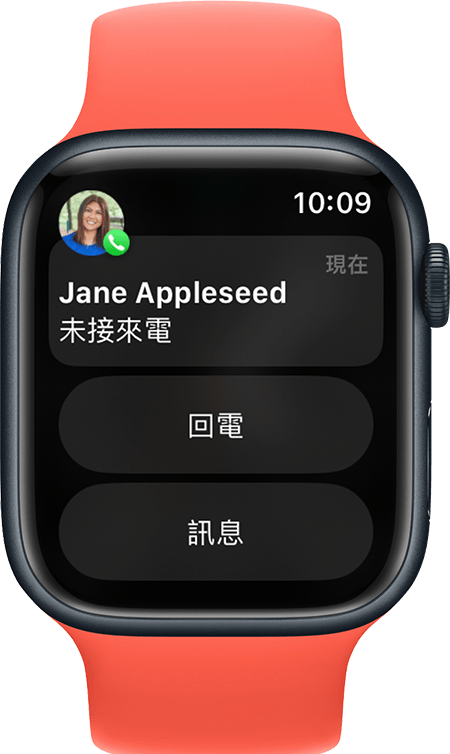
如果 Apple Watch 畫面變暗,並非使用中,通知會以全螢幕顯示。如果你正在使用 Apple Watch,通知會在顯示器頂部以橫額形式顯示。
如何查看所有未讀 Apple Watch 通知
輕觸並按住錶面頂部,以開啟「通知中心」。你可以在任何螢幕上執行此操作。
等待「通知中心」出現,然後向下掃。
請轉動數碼錶冠以捲動頁面,或在錶面上下輕掃。
點一下通知即可查看。如要查閱分組通知,則請點一下堆疊項目,然後點一下通知。
如要刪除通知,請向左掃,然後點一下。
如果清除所有未讀 Apple Watch 通知
輕觸並按住錶面頂部,以開啟「通知中心」。
轉動數碼錶冠或向下輕掃錶面,直至掃到頁頂為止。
點一下「全部清除」。
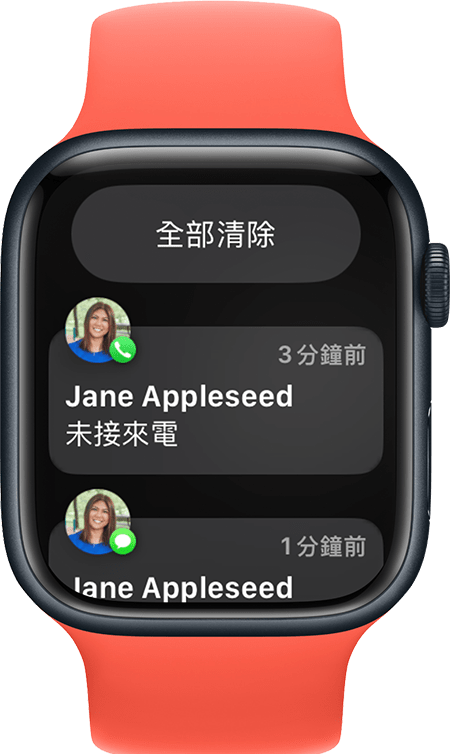
如何將 Apple Watch 某 app 的通知設為靜音或關閉
輕觸並按住錶面頂部。
等待「通知中心」出現,然後向下掃。
在想設為靜音或關閉的通知上向左掃,然後點一下。
從該 app 提供的選項中選擇。視乎 app 而定,你可將通知設為全日靜音、靜音一小時,或完全關閉。
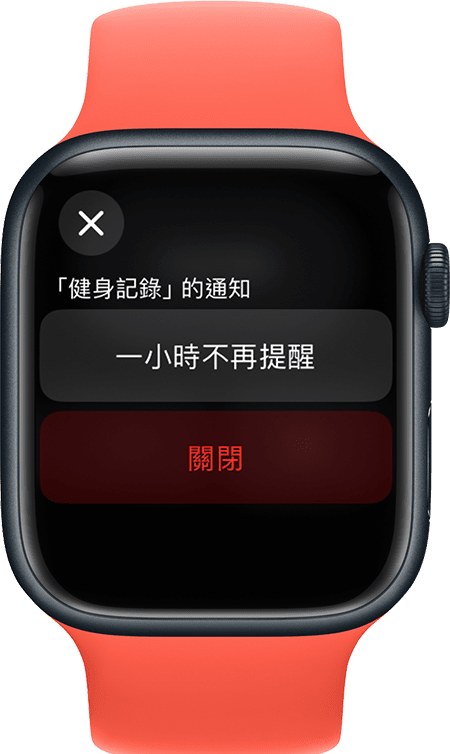
如想再看見該 app 的通知,你可將之開啟:
在 iPhone 上開啟 Apple Watch app,然後點一下「我的手錶」分頁。
點一下「通知」。
向下捲動到已安裝 app 列表,然後開啟要接收通知的 app。
自訂 Apple Watch 通知設定
在 iPhone 上開啟 Apple Watch app,然後點一下「我的手錶」分頁。
點一下「通知」。
點一下 app 查看選項。如要在 Apple Watch 及 iPhone 使用相同的通知設定,請點一下「鏡像 iPhone 設定」。部分 app 允許你自訂通知設定,請點一下「自訂」,然後選擇選項:
允許通知:通知會在「通知中心」出現,而 Apple Watch 會向你發出提示。
傳送至通知中心:通知會直接傳送到「通知中心」,但 Apple Watch 不會向你發出提示。
關閉通知:App 不會傳送通知。
當你自訂 app 的通知設定時,也可以選擇分組顯示來自同一個 app 的通知。請點一下「通知分組」,然後選擇:「關閉」、「自動」或「依照 App」。
部分 app 提供更多自訂選擇,而有些則只允許你完全關閉 Apple Watch 通知。請向下捲動至「鏡像同步 iPhone 提示」部分,然後關閉 app 旁邊的設定。
了解如何變更通知的音訊設定。
將通知內容保密
當出現通知時,你會看到一則簡短摘要,幾秒後才會看到完整內容。如何防止通知中顯示簡短摘要和完整詳情:
在 iPhone 上開啟 Apple Watch app,然後點一下「我的手錶」分頁。
點一下「通知」,然後開啟「點一下來顯示完整通知」。
當你收到通知,點一下即可查看完整內容。
無論你的 Apple Watch 是否已鎖定,系統都會預設顯示通知摘要或短式通知。短式通知是在單一畫面上顯示發出通知的 app 名稱、圖示和通知的標題。你可以選擇在 Apple Watch 處於鎖定狀態時關閉短式通知:
在 iPhone 上開啟 Apple Watch app,然後點一下「我的手錶」分頁。
點一下「通知」,然後關閉「鎖定時顯示摘要」。
如果 Apple Watch 沒有顯示通知
如果裝置連線中斷,通知會傳送至 iPhone 而非 Apple Watch 上。如要在「控制中心」查看連線,請按一下側邊按鈕 (如為 watchOS 9 或之前版本,請觸碰並按住畫面底部,然後向上掃)。如果裝置連線中斷,你可能會看到、或 。嘗試連接你的 iPhone 和 Apple Watch。
當 Apple Watch 已鎖定或「請勿打擾」已開啟時,通知將會傳送至 iPhone 上:
Apple Watch 處於鎖定狀態時,錶面會顯示。
當「請勿打擾」開啟時,錶面會顯示。如要關閉此功能,請向上輕掃錶面,然後點一下。
已配對的 iPhone 必須連接網絡,系統才會傳送第三方 app 的通知。
